Android Studio安装配置
随着移动应用市场的不断扩大,Android应用的需求也日益增长。为了满足这一需求,Android Studio成为了开发者们的首选工具。本文将为你详细介绍Android Studio的安装和配置过程,帮助你快速入门。
1.下载和安装Android Studio:
- 访问Android Studio的官方网站(https://developer.android.com/studio),找到最新版本的Android Studio。
- 根据你的操作系统(Windows、Mac或Linux)下载相应的安装包。
- 双击安装包并按照提示进行安装。安装过程中可能需要设置一些选项,如安装路径、组件选择等。
# 2.安装Java JDK:
- 在安装Android Studio之前,需要确保已经安装了Java JDK(Java开发工具包)。
- 可以到Oracle官网下载最新版本的JDK。
- 下载完成后,按照提示进行安装,并配置环境变量。
3.启动Android Studio :
- 安装完成后,打开Android Studio。
- 第一次启动时,Android Studio可能会进行一些初始化设置和下载必要的组件。
4.配置Android Studio:
- 在Android Studio中,你需要进行一些基本配置,如设置SDK平台、指定SDK安装位置等。
- 通过点击工具栏上的“Configure”按钮或菜单栏上的“File” -> “Project Structure”来进入配置界面。
- 在配置界面中,你可以设置SDK平台版本、指定SDK安装路径等。
5.创建并运行项目:
- 在Android Studio中,你可以创建一个新的Android项目,或者导入已有的项目。
- 选择合适的Android版本、项目模板等,然后按照向导的指引完成项目创建。
- 创建完成后,你可以运行项目并在模拟器或真实设备上查看效果。
以上是Android Studio安装配置的基本步骤。在安装和配置过程中,如果遇到任何问题,可以参考Android Studio的官方文档、教程或寻求社区的帮助。同时,随着Android Studio的不断更新,可能会有一些新的功能和配置选项,建议定期查看官方文档以获取最新信息。



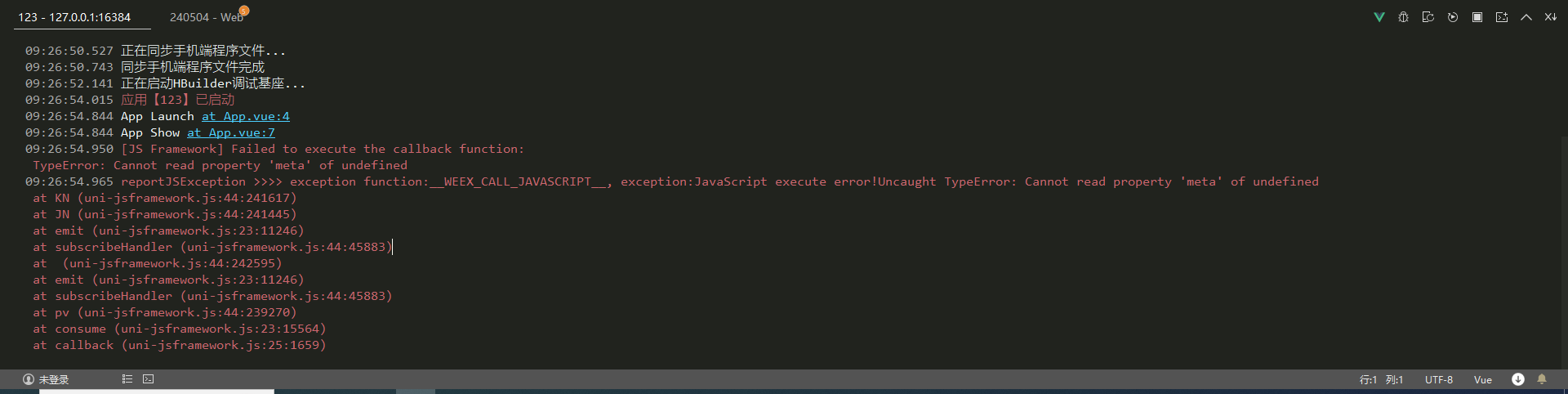

—— 评论区 ——